こないだ、ブログのヘッダー画像を変更しました。
ビフォーアフターはこんな感じです。自分のブログながら、すげーいいヘッダーになったもんだなあと思っています☺️

いきなりそもそも論なんですが、正直、ヘッダー画像がちゃんとしてるかどうかって、別にSEOに効果があるとかじゃないです。
なので、ブログのアクセスを多くするのに、そこまで気にすることもないのですが、ヘッダー画像がちゃんとしてると、当然、ブログの見た目が全く違いますよね。
ヘッダー画像が適当で、ブログ訪問者に、「うわ、こいつのブログのヘッダーだっさ」って思われたら嫌ですよね。そういうことです。
逆に、内容が多少アレでも、ヘッダーさえちゃんとしてたら、ちゃんとしたブログって感じしますよねw
ヘッダー画像変更前に、僕のブログに訪れてくれた方とかは、「うわ、こいつのブログのヘッダーだっさ」って絶対思われてたに違いないですよね。
いやーヘッダー変えてよかった。本当に。
というわけで、「こいつのブログのヘッダーだっさ」(何回言うんや)って思われないように、ヘッダーはきちんと作りましょう。
いや、でも、ヘッダー画像作るとか、そんなセンスないし・・・という人もいますよね。もちろん、自分で作る必要はありません。上手い人に作ってもらえばいいんです。
僕のヘッダーはココナラというサービスで、しおさんという方に作っていただきました。
こちらはしおさんの作品集。超おしゃれじゃないですか?

僕のヘッダーも大満足の出来なんですが、しおさんは、「実績を積みたいから」という理由でかなり安い価格で出品をしていたんです。
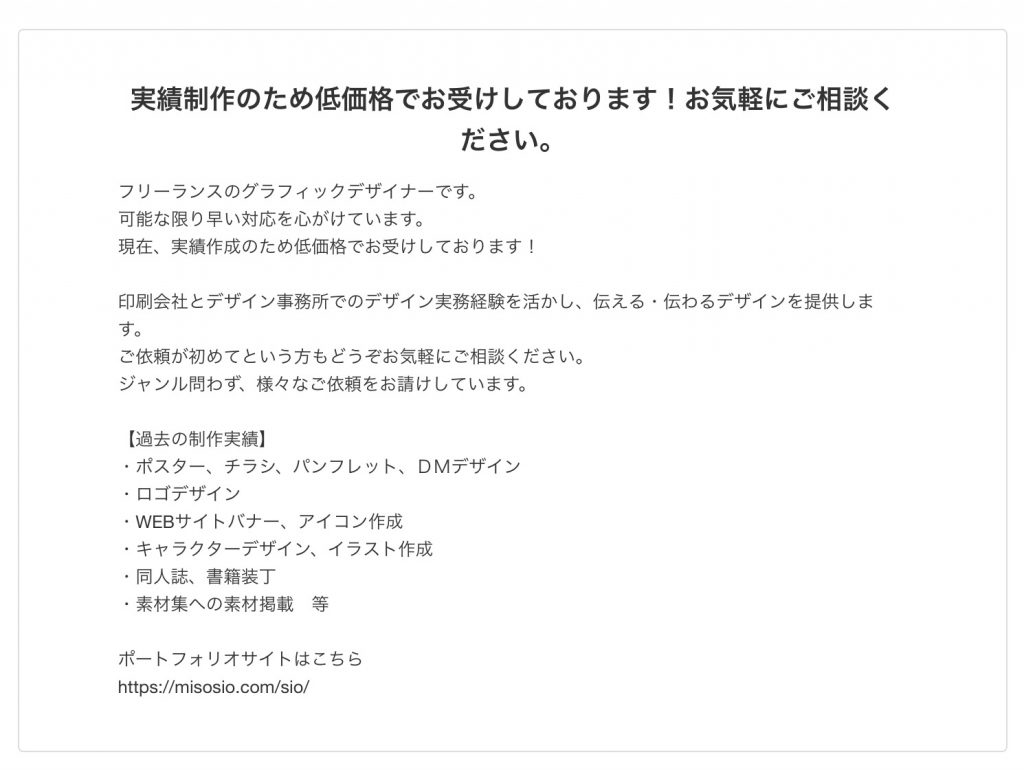
ココナラを覗くと、実はこういうケースいっぱいあるんですね。
実力はあるけど、実績を積みたいから安く作りますよ〜みたいなパターン。なので上手く活用させていただきましょう。
こちらとしても安くて質の高いものが出来上がって嬉しいし、それで良い評価をもらえたりすれば、出品者としても嬉しいですよね。WIN-WINです。素晴らしいですね。
前置きが長くなりすぎていますが、この記事では僕がココナラを選んだ理由と、ココナラで実際にバナー画像を作ってもらった時の流れ、依頼をするときの注意点などを紹介します。
\今なら20%オフクーポンもらえる/
目次
ブログのヘッダー画像を依頼するのにおすすめのサービス
現在は便利な世の中なので、ヘッダーを作って欲しい人とヘッダーを作れる人をマッチングしてくれるサービスが充実しています。
なので、そういったサービスに登録して、ブログのヘッダーを作れますよーってスキルの出品をしている人を探して、依頼するというのが簡単です。
ここでは、そういったスキルマッチングサービスの代表的なものをいくつかピックアップしてみます。
ココナラ
まずはスキルのフリマ「ココナラ」です。CMとかもやっているので、知名度はかなり高いかもしれません。
実際に僕はココナラをこれまでに2回利用していて、ブログのプロフィールアイコン作成、今回のヘッダー作成を依頼しました。
特に問題もなく、とっても満足しているのですが、いかんせん出品者が多すぎて悩みますw
「ブログ ロゴ」あたりで検索してみると、それでも337件。僕が依頼したしおさんが一番上に来てますね。

まあ、数が多いということは、ココナラで探せば、必ず自分好みのヘッダー作成者が見つかるということだと思います。
もう一つおすすめポイントは、20%オフクーポンがもらえる点。
つまりココナラは、出品者が多く、安いのです。最強ですね。
\今なら20%オフクーポンもらえる/
ランサーズ

次に紹介するのはランサーズ。ランサーズは日本最大級の「クラウドソーシングプラットフォーム」です。
デザイン関係についても、かなりの数が出品されています。
ココナラと比べると出品数はかなり少ないですが、ランサーズは、スキルのマッチングサービスとして2008年創業の老舗なので、安心感・信頼感が売りですね。
出品者とトラブルになったらどうしよう?など、心配性な人はランサーズを利用するのも良いでしょう。
「ブログ ヘッダー」、「ロゴデザイン」「ブログ ロゴ」あたりで検索をかけると、ヘッダーを作ってくれそうな人は見つかります。
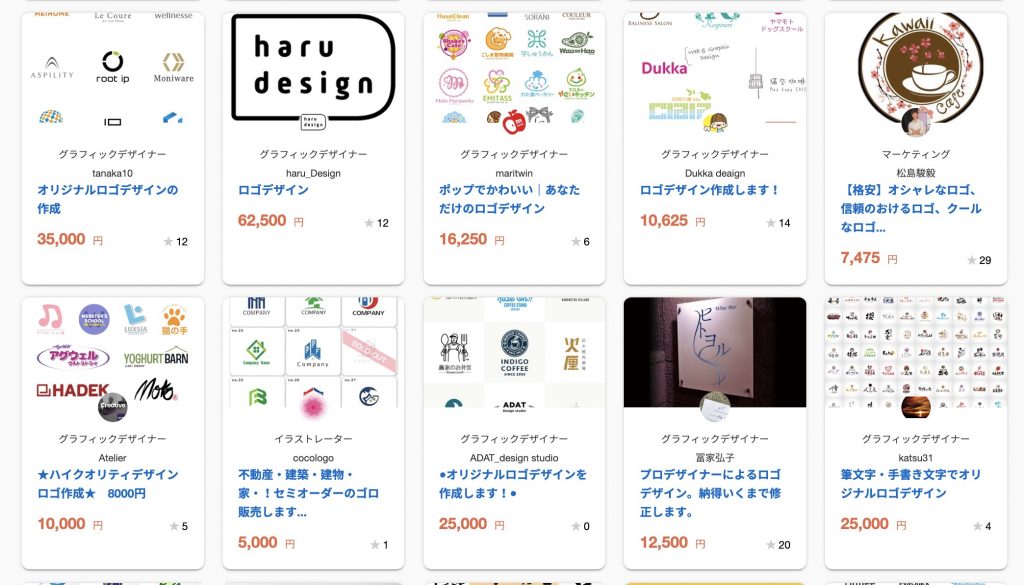
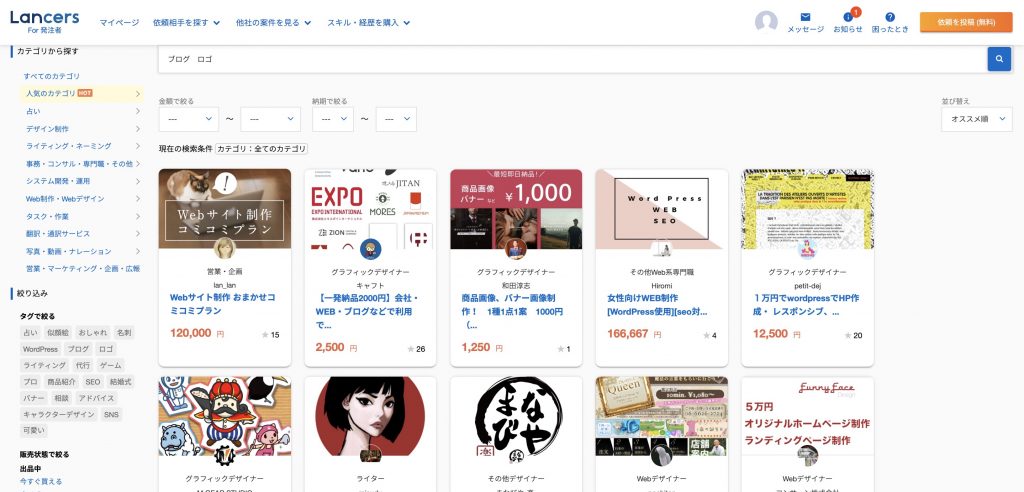
ちょっと価格帯が高いイメージです。ココナラで出品してる人と、素人目には、質はあんまり変わらない気がしますけどね。
あとヘッダーとは関係ありませんが、ランサーズは、ライターなど仕事を展開する予定がある方は確実に登録しておきたいサービスです。
なので、色々登録するのがめんどくさいという人はランサーズにするというのもありかもしれません。
\安心感・信頼感で選ぶなら/
SKIMA

次に紹介するのはSKIMAというイラストオーダーメイドサービス。
今回紹介しているサービスの中ではもっとも新しいサービスですが、イラスト・デザインなどのジャンルにかなり特化しているため、非常にサイトとしての作りがコンパクトで使いやすいです。
「ロゴデザイン」で検索をかけて、「実績順」にソートしてみた結果です。けっこうセンス良いのに低価格な出品者が多いですよ。
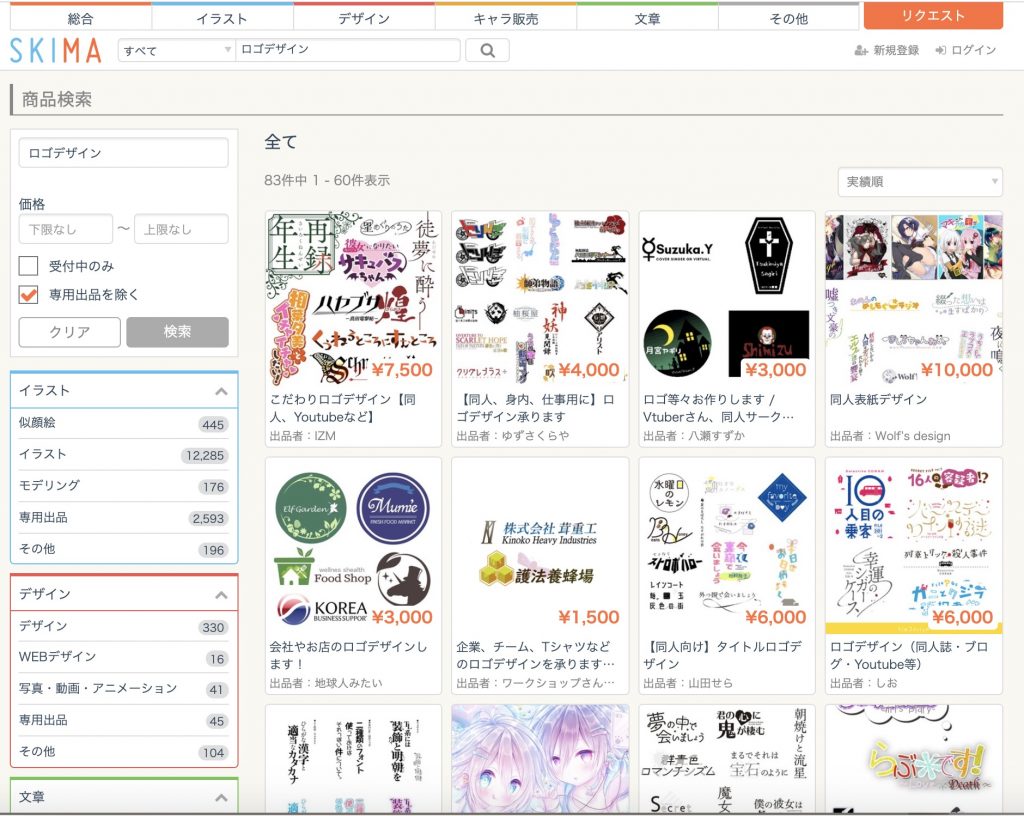
イラストやデザインには強いので、ヘッダーを作成したいとか、アイコンを作成したいだけなら十分ですし、ココナラよりライトに使えるサイトだと思います。
\サイトの使いやすさで選ぶなら/
ツイッター
実はツイッターでもヘッダー作成してくれる人を探すことができます。
「#ヘッダー依頼」などで検索すると、ヘッダーを作成して欲しい人を募集している人がいます。
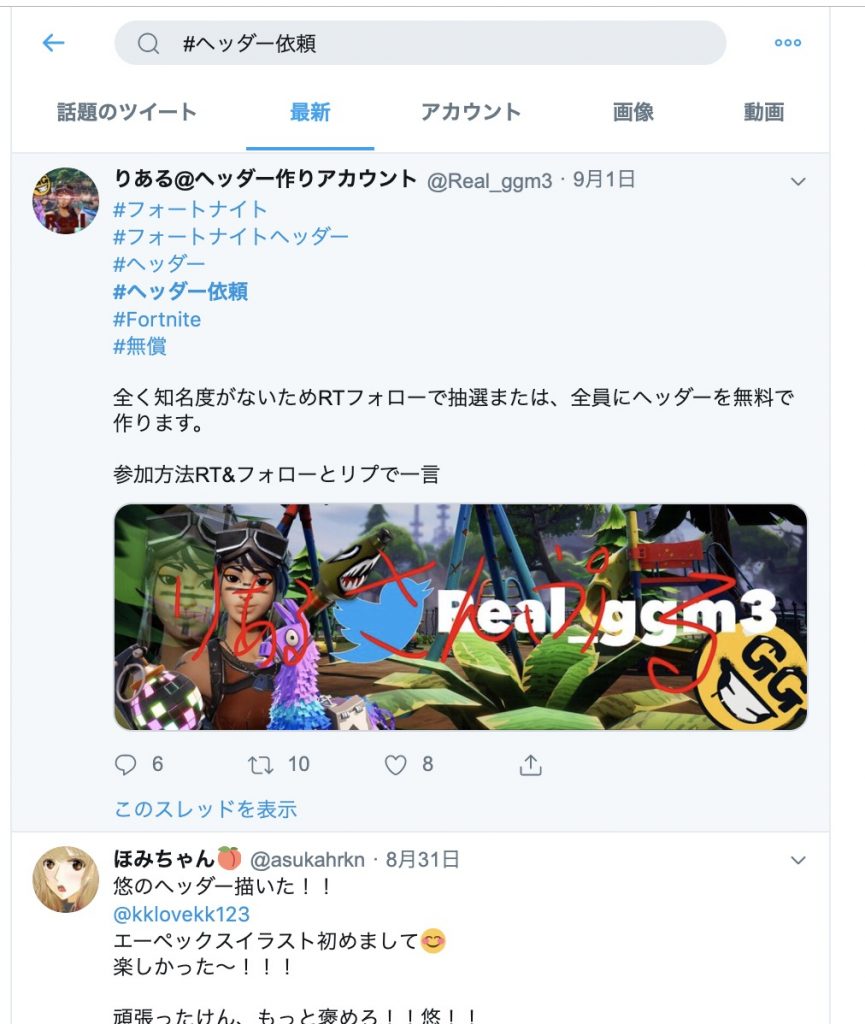
ただ、ツイッターで依頼をするということは、完全に個人間のやりとりになってしまうので、トラブルとか起こると結構めんどいです。
よっぽど信頼関係がある人でもない限り、あまりおすすめはしません。
(参考)どうしても無料で作りたいならCanva
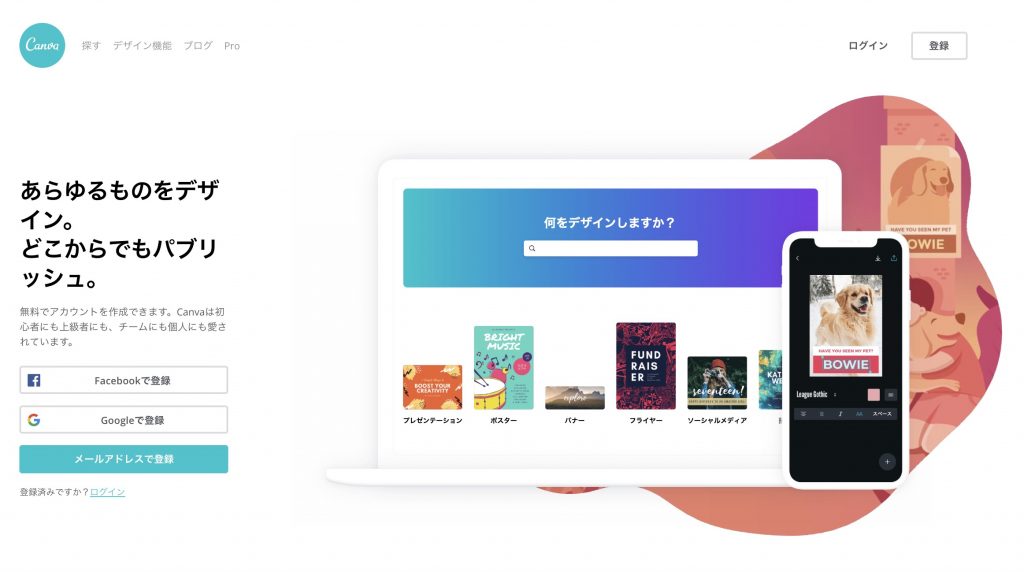
どうしても無料で作りたいという場合は、Canvaという無料のデザイン作成サービスを使うのもおすすめです。
アイキャッチを作成するのに便利なので、すでに使っているよーという人も多いかもしれませんね。
Canvaにはテンプレートがたくさん用意されているので、自分のイメージと合うものがあるなら、タダで済ませられます。
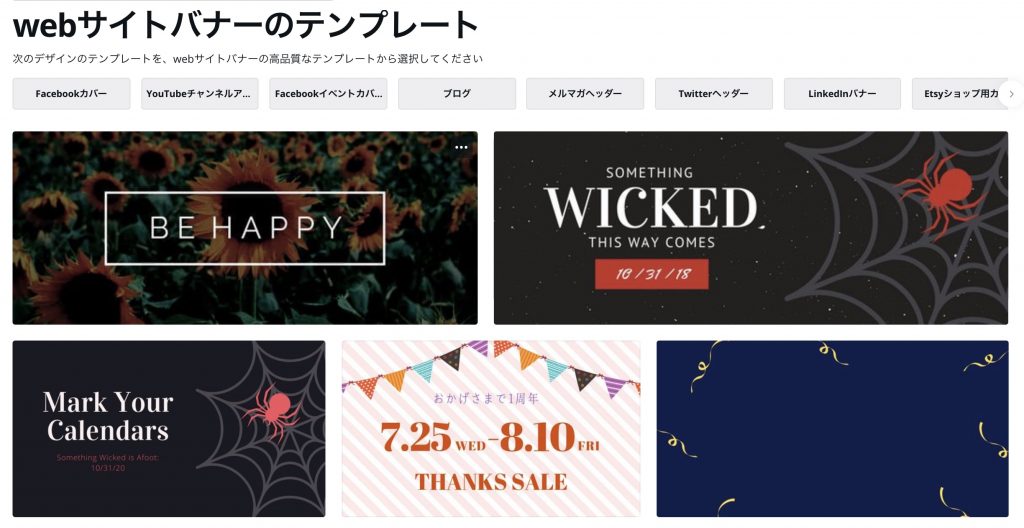
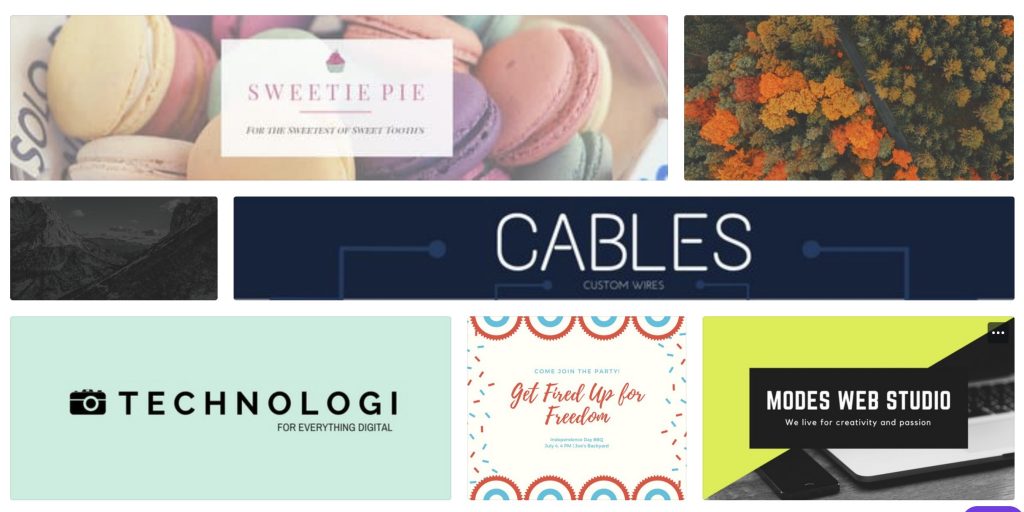
まあテンプレートで作るのはどうしても限界があるし、オリジナリティとしては微妙にはなってしまいます。
お財布と相談して決めれば良いかなあと思います。
ココナラでブログのヘッダー画像を作ってもらった時の流れ
プラットフォームとしての安心感もあり、出品者数も多く、さらに20%オフクーポンをもらえるということで、もはやココナラにする以外の選択肢がなかったので、ココナラで出品者を探すことにしました。
ここから、ココナラで出品者と連絡をして、作品が出来上がるまでの流れをざっくり紹介します。
ココナラに登録する
まずは、ココナラに登録をするところからです。以下のボタンからココナラにアクセスします。
こんな画面になるので、右上の「会員登録」をタップします。

メールアドレスを入力し、「登録する」をタップします。

メールアドレス、ユーザー名、パスワード、生年月日、性別を入力し、「利用規約に同意して登録」をタップします。

これで仮登録が完了です。入力したメールアドレスにメールが届くので、メール内のリンクからココナラに再びアクセスしてください。

これで本登録が完了し、20%オフクーポンがもらえます。やったぜ!

ココナラで出品者を探す
右上の虫眼鏡アイコンをタップします。

検索メニューが表示されるので、「サービスを探す」をタップします。

検索ワードを入力して「検索」とします。ブログのヘッダーであれば、「ブログ ヘッダー」や「ブログ ロゴ」とかを入力すると良いです。

良さそうな出品者を見つけたら、出品者をタップします。

購入前に、依頼内容についてやりとりする
サービスの購入前に、最低でも以下のような内容については確認しておきましょう。(しおさんのプロフィールに書いてあった項目を参考にしました。)
- 入れる文字内容
- 使用用途
- 希望納期
- サイズ
- 解像度
- 納品形式(psd/png/jpeg/ai)
- カラーモード(RGB/CMYK/グレースケール)
- 使用したい色
- デザインテイスト
- その他相談など
まずは、出品者のサービス内容を確認しましょう。

「購入にあたってのお願い」をよく読みます。僕が依頼したしおさんの場合は、購入前に色々と連絡が欲しいと書かれていました。

お願い欄に書いてないとしても、購入前に依頼内容について必ずやりとりをするようにしましょう。後々のトラブルを避けるためです。
出品者情報ページに、いかのように相談や質問するボタンがあるので、タップします。僕は「出品者に質問」を使いました。

ダイレクトメッセージ送信画面になるので、必要事項を入力しましょう。

メッセージを入力し終わったら、「ダイレクトメッセージを送信する」をタップします。

LINEみたいな感じの画面でダイレクトメッセージのやりとりをします。

内容が固まったら、サービスの購入に進みましょう。
サービスを購入する
出品者ページに戻って、「購入画面に進む」をタップします。

「クーポンを選択する」に、忘れずにチェックを入れましょう。

次に決済方法を選択します。

必要事項を入力したら「確認する」をタップします。

最終確認画面が表示されるので、内容を確認したら「確定する」をタップします。

購入が完了すると、トークルームでやりとりができるようになります。(先ほどのダイレクトメッセージとは別です。この辺ちょっとややこしい)

とりあえずやり方がわからなかったのですが、購入しました的なメッセージを送っておきました。

ラフ案を受領し、修正の依頼をする
購入が完了すると、作業開始となります。
ワクワクして待っていると、まだ1日しか経ってないのに早速ラフを送ってくださいました。
こちらがA案。

B案。

文章でイメージを伝えただけなのに、よくこんなに膨らませてくれるなあと思いました。やっぱプロはすごいですね!
んで、こういうラフ案があると、アイデアも浮かんでくるんですよね。
字体はB案が良いけど、色を少なくして欲しい、2行にして欲しいなどこちらの要望をお伝えして、結局最終的にこうなりました。

いいですね。最高です。2行にしたのは、スマホ対応を意識したからです。1行だと、スマホで見たときに細くなりすぎるんですよね。
スマホ対応(レスポンシブ)は意識すべきですよ。
クローズする
作品が完成したので、案件をクローズとしました。感想・評価を入力するのを忘れないようにしましょう。

普通にめっちゃ安くていいものが仕上がったなあと思ったので、「おひねり」として追加料金も払ってしまいました。
20%オフの意味がなくなってしまったけど、本当にいいものを作ってもらったからいいんですよ。
返事もめっちゃ早かったし、作品の仕上がりも想像以上に早くて助かりましたね。
ブログのヘッダー画像を依頼するならココナラがおすすめ
というわけでブログのヘッダー画像をココナラで依頼した体験談でした。
安くて質のいいものを、と望むならココナラで実力はあるけど実績を積むために安く出品している人を探しましょう。
きっと満足できますよ。
僕が依頼したしおさんはどんどん殺依頼が到しているようですが、作品のクオリティのよさはもちろんのこと、対応もすごく良いのでおすすめです。売れっ子になる前に依頼しましょう☺️
\今なら20%オフクーポンもらえる/




